Pomozte vývoji webu a sdílení článku s přáteli!
Mikrofon je důležitou součástí každého moderního zařízení. Oblíbeným se stává zejména při nutnosti komunikovat přes Skype nebo při nahrávání zvuku. Je dobré, když je již zabudován v zařízení, ale někdy je mnohem výhodnější pořídit si tuto pomocnou položku samostatně, například kompletní se sluchátky. To vám umožní slyšet partnera, mluvit s ním a zároveň vytvořit minimum nepříjemností pro ostatní. Abyste pochopili, jak sada funguje a zkontrolovali její správnou funkci, stačí připojit sluchátka s mikrofonem do konektoru umístěného na počítači.
Testovací metody mikrofonu
Existují následující základní způsoby ověření:
- používám operační systém Windows;
- nahrávání zvuku;
- přes skype;
- online.
Standardní nástroje Windows
U Windows 7 se kontrola provádí takto.
- Na ovládacím panelu najděte záložku „zvuk“ a v ní „nahrávání“.
- Najděte připojené zařízení a ujistěte se, že je zaškrtnutý zelený kroužek (zařízení funguje). Při hovoru do mikrofonu také kontroluje, zda je k dispozici zvukový panel. Pokud dojde k reakci, pak to funguje.
- Po výběru požadovaného zařízení klikněte na jeho vlastnosti a v první záložce (obecné) se ujistěte, že je ovladač dostupný a že je aktivován vstup, ke kterému je zařízení připojeno.
- Navíc musíte otevřít záložku "poslouchat" a kliknout na "poslouchat z tohoto zařízení" .
- Po položce výše je indikováno požadované zařízení a je zkontrolováno, zda je po nahrávání zvuk.
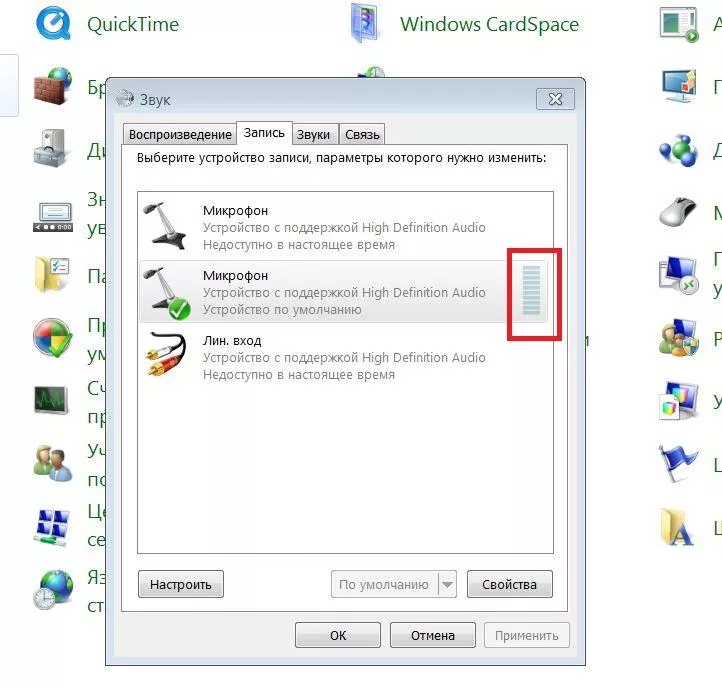
Při kontrole mikrofonu by měla fungovat škála zvuku
V systému Windows 10:
- symbol reproduktoru byste měli najít v zásobníku;
- otevře nabídku "nahrávací zařízení" a v ní "zvuky" ;
- vyberte záložku "záznam" a výkon mikrofonu se zkontroluje reakcí stupnice;
- pokud je reakce slabá, je třeba ji posílit - k tomu je třeba vybrat pole se zařízením a kliknout na tlačítko "vlastnosti" ;
- dále je vybrána záložka "úrovně" a přetažením posuvníku se změní hlasitost.
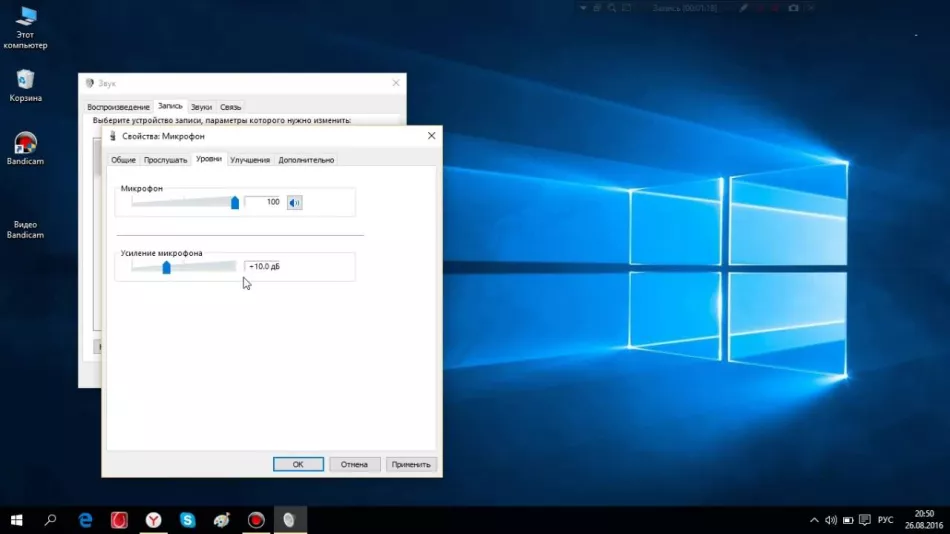
Úrovně zvuku mikrofonu ve Windows 10
Vyplatí se vědět, že v této záložce si můžete upravit zvuk tak, aby se v případě hovoru automaticky snížila hlasitost filmu, hudby nebo jiného obsahu a nerušilo mluvení.
Nahrávání zvuku
Nahrávání zvuku vám také pomůže otestovat mikrofon na sluchátkách. Chcete-li to provést, musíte přejít na „Start“, vybrat „Standardní programy“, položku „Nahrávání zvuku“ a v okně, které se otevře, klikněte na „Spustit nahrávání“. Poté výsledný soubor zaznamenáme a uložíme na libovolné vhodné místo. Po otevření souboru můžete poslouchat zvuk a jeho kvalitu jak přes sluchátka, tak i reproduktory.
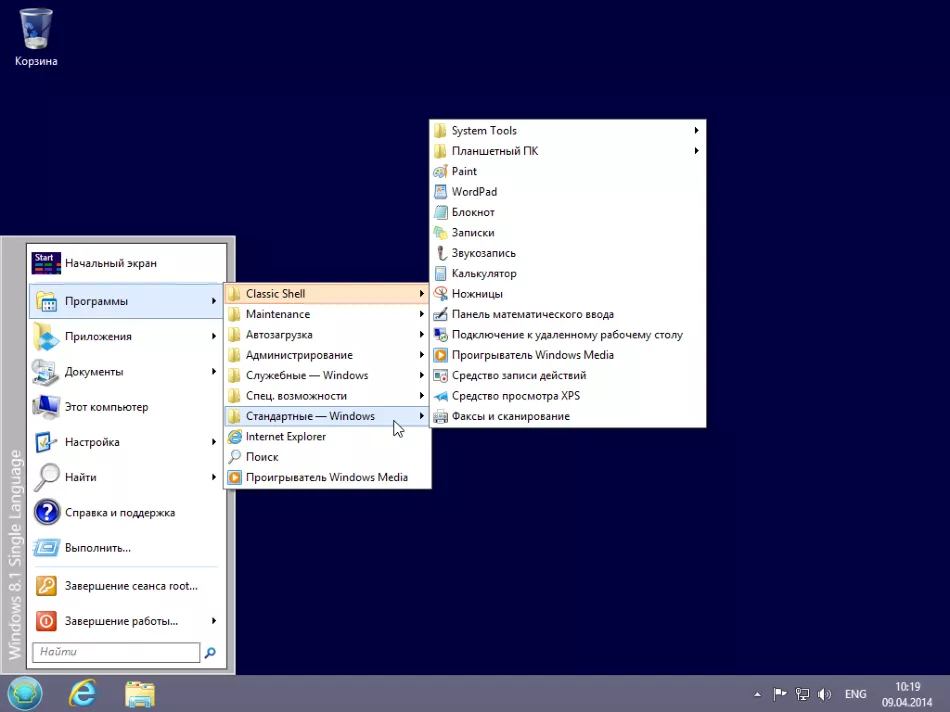
Přes Skype
Další velmi pohodlný způsob, jak zkontrolovat náhlavní soupravu, je provést to přes Skype, ať už tuto aplikaci používáte ve skutečnosti nebo ne. Můžete si udělat expresní verzi šeku, nebo strávit trochu více času. V prvním případě stačí vybrat libovolný kontakt z vašeho adresáře a kliknout na položku „Údaje o kvalitě komunikace“. V okně, které se otevře, musíte vybrat možnost mikrofonu a kliknout na tlačítko "Zkontrolovat" , po několika okamžicích nahrávání se výsledný zvuk přehraje.
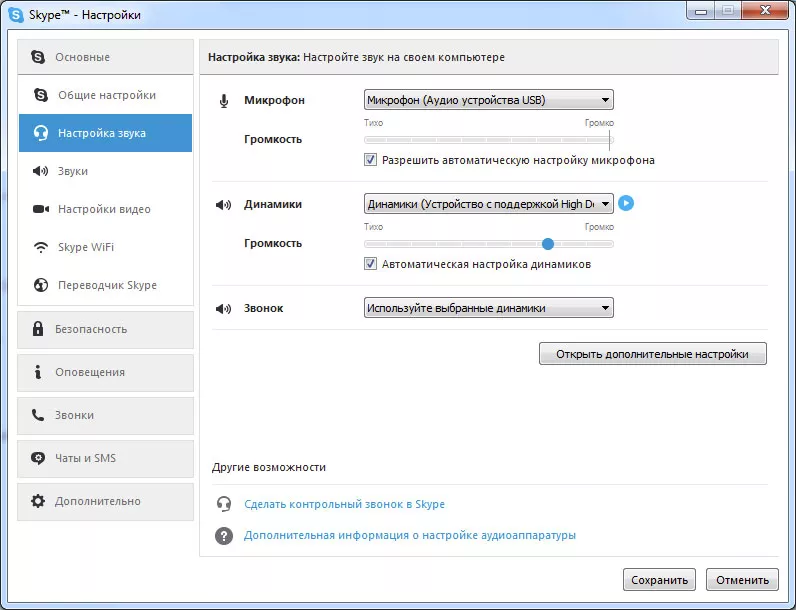
Kromě výše uvedené možnosti můžete vytočit službu kontroly kvality záznamu prostřednictvím speciálního hovoru. Chcete-li to provést, vyberte „Služba testu ozvěny / zvuku“ a zavolejte. Záznam trvá 8-10 sekund a po chvíli se přehraje. K využití této možnosti samozřejmě potřebujete přístup k internetu.
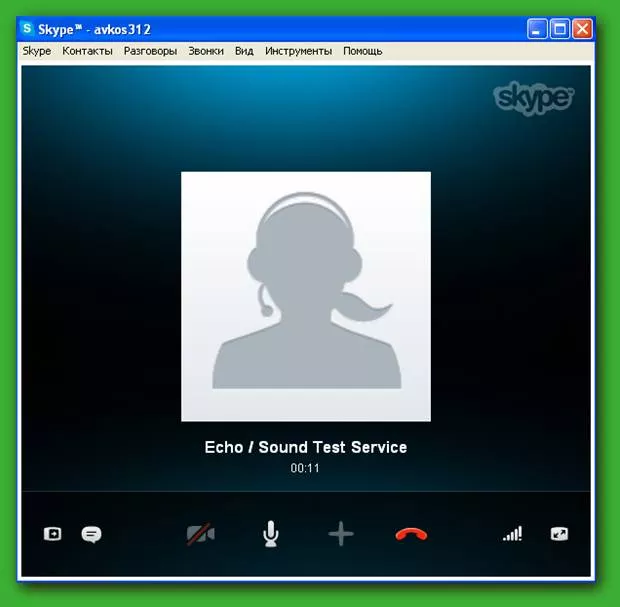
Hlasitost můžete upravit také ve Skype. To se provádí pomocí regulátorů, které jsou ve výchozím nastavení přepnuty z automatického nastavení do ručního režimu (zrušte zaškrtnutí políčka „Automatické nastavení“), poté můžete všechny potřebné parametry nastavit sami. Je lepší to udělat přímo během rozhovoru s jedním z vašich přátel.
Online kontrola
Pro ty, kteří nemají rádi vestavěné ověřovací nástroje, existuje alternativa - online ověření.
- Požadavek „zkontrolovat mikrofon online“ je vložen do prohlížeče.
- Dále byste měli najít tlačítko pro aktivaci nahrávání hlasu.
- Služba někdy žádá o povolení ke zpracování údajů, pokud ano, mělo by být vydáno.
- Posledním krokem testu je mluvit do mikrofonu a podívat se na hodnocení služeb o kvalitě komunikace.
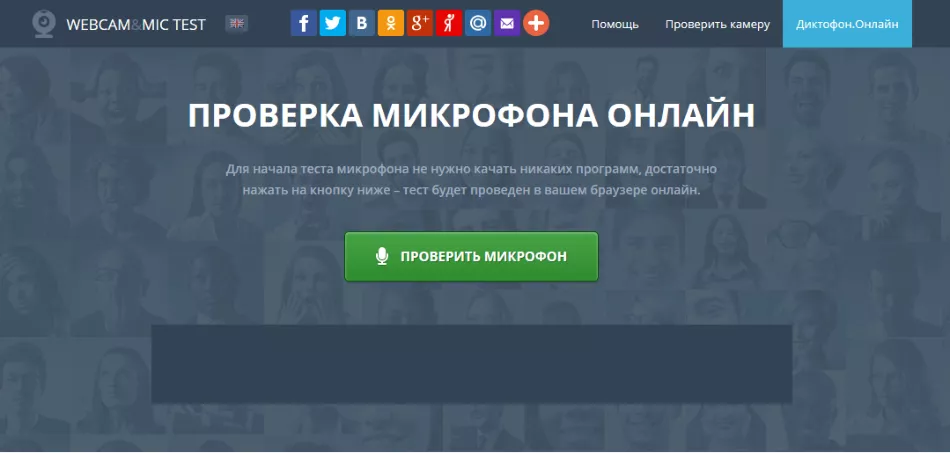
Online testovací služba mikrofonu
Tyto jednoduché způsoby vám pomohou zkontrolovat fungování vaší pracovní sady sluchátek a mikrofonu, abyste pochopili, zda je vhodná pro další použití nebo ne. Jak je vidět, kontrola na sebe nenechá dlouho čekat a snadno ji zvládnete sami.
Proč nefunguje mikrofon
Pokud mikrofon náhlavní soupravy přestane vysílat zvuk, může být selhání způsobeno fyzickou poruchou nebo chybami softwaru.
Selhání hardwaru:
- přerušený kabel;
- vadná zásuvka v PC;
- vadné příslušenství;
- zařízení není zapnuté na dálkovém ovladači.
Poruchy softwaru mohou být následující povahy.
- Pokud je příslušenství připojeno k přednímu panelu počítače, zkontrolujte přiřazení portu. Ve výchozím nastavení je mikrofon připojen k růžovému konektoru.
- Neexistují žádné aktuální ovladače nebo žádné.
- Konflikt mezi aplikacemi. Pokud jeden program používá mikrofon k nahrávání hlasu, může jej zablokovat pro jiný software.
- Závada zvukové karty. Karta může být ve Windows násilně deaktivována nebo jí nemusí být povoleno používat externí zařízení.
